2025-04-30 16:20:33 • Abgelegt unter: macOS Tipps • Bewährte Lösungen
3 Lösungen zum Öffnen von Keynote in PowerPoint
Möchten Sie Keynote in Powerpoint öffnen? Oder Keynotes auf Windows öffnen? PowerPoint von Windows und Keynote von Mac sind die beiden dominierenden Anwendungen in der Welt der Präsentationen. Und die gute Nachricht ist, dass Sie an beiden arbeiten können und die Datei einfach in der zweiten App öffnen können. Wenn Sie beispielsweise eine Präsentation auf Ihrem iPad oder Mac erstellen, können Sie diese anschließend problemlos auf einem Windows-Rechner öffnen und weiter daran arbeiten. Wir haben 3 Lösungen für das Öffnen von Keynote in PowerPoint, die wir Ihnen vorstellen werden.
- Teil 1. Warum müssen Sie Keynote in Powerpoint öffnen?
- Teil 2. 3 Methoden zum Öffnen von Keynote in PowerPoint
Teil 1. Warum müssen Sie Keynote in Powerpoint öffnen?
Keynote ist eine Präsentationssoftware, die von Apple entwickelt wurde und nur auf Apple-Geräten wie Macs, iPhones und iPads verfügbar ist. Powerpoint ist eine Präsentationssoftware von Microsoft, die auf Windows- und Mac-Computern sowie auf mobilen Geräten wie iPhones und Android-Geräten verfügbar ist. Wenn Sie eine Keynote-Präsentation auf einem Windows-Computer oder einem anderen Gerät öffnen möchten, das nicht mit Keynote kompatibel ist, müssen Sie die Datei in ein anderes Format konvertieren, das von anderen Präsentationsprogrammen wie Powerpoint unterstützt wird. Hier kommt PDFelement!
Dazu können Sie die Keynote-Datei in ein Powerpoint-kompatibles Format exportieren, z. B. als PPT- oder PPTX-Datei. Auf diese Weise können Sie die Präsentation in Powerpoint öffnen und bearbeiten, ohne dass Sie Keynote auf Ihrem Gerät installieren müssen. Beachten Sie jedoch, dass einige Formatierungen und Funktionen möglicherweise nicht vollständig erhalten bleiben, wenn Sie die Datei in ein anderes Format konvertieren.
Es ist auch möglich, Keynote-Präsentationen auf einem Windows-Computer oder einem anderen Gerät mit Keynote zu öffnen, indem Sie die Keynote-App auf einem Apple-Gerät verwenden und die Präsentation in der iCloud speichern. Sie können dann auf die Präsentation von einem anderen Gerät aus zugreifen, indem Sie sich bei iCloud anmelden und die Präsentation in Keynote öffnen.
Teil 2. 3 Methoden zum Öffnen von Keynote in PowerPoint
Lösung 1: Wie man Keynote in PowerPoint öffnet
Die erste Lösung nutzt die Arbeit eines PDF-Konvertierungstools, mit dem Sie Keynote in PDF und anschließend in eine PowerPoint-Datei konvertieren können. Es ist einfach, leicht und nimmt wenig bis gar keine Zeit in Anspruch. Und das Beste daran ist, dass bei diesem Vorgang keine Formatierung verloren geht. Der PDF-Editor, den wir in diesem Fall verwenden, ist Wondershare PDFelement - PDF Editor.
 G2-Wertung: 4.5/5 |
G2-Wertung: 4.5/5 |  100 % Sicher |
100 % Sicher |1. Öffnen Sie die Keynote-Datei
Rufen Sie das "Datei" Menü auf und klicken Sie auf "Erstellen" > "PDF aus Datei". Wählen Sie die Keynote-Datei, die Sie in PowerPoint öffnen möchten und klicken Sie auf "Öffnen".
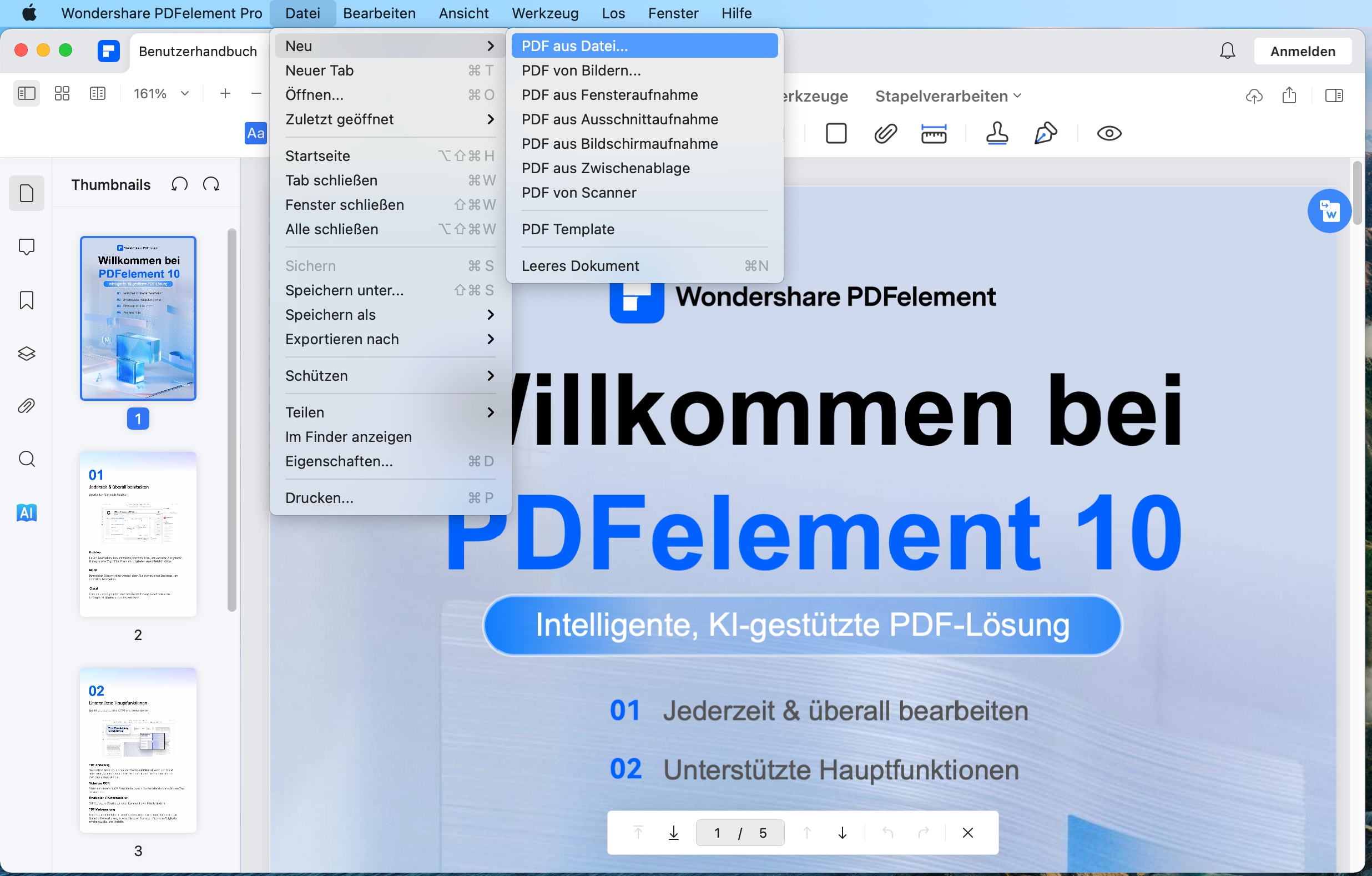
Schritt 2. Zu PowerPoint exportieren
Nachdem Sie nun eine PDF-Datei aus Ihrer Keynote-Datei erstellt haben, können Sie diese in PowerPoint exportieren. Klicken Sie auf das "Datei" Menü und wählen Sie im Dropdown-Menü "Exportieren nach" > "PowerPoint". Klicken Sie in dem Pop-up-Fenster auf "Speichern". Warten Sie ein paar Sekunden und Ihre Keynote-Datei ist jetzt eine voll kompatible und nutzbare PPT-Datei.
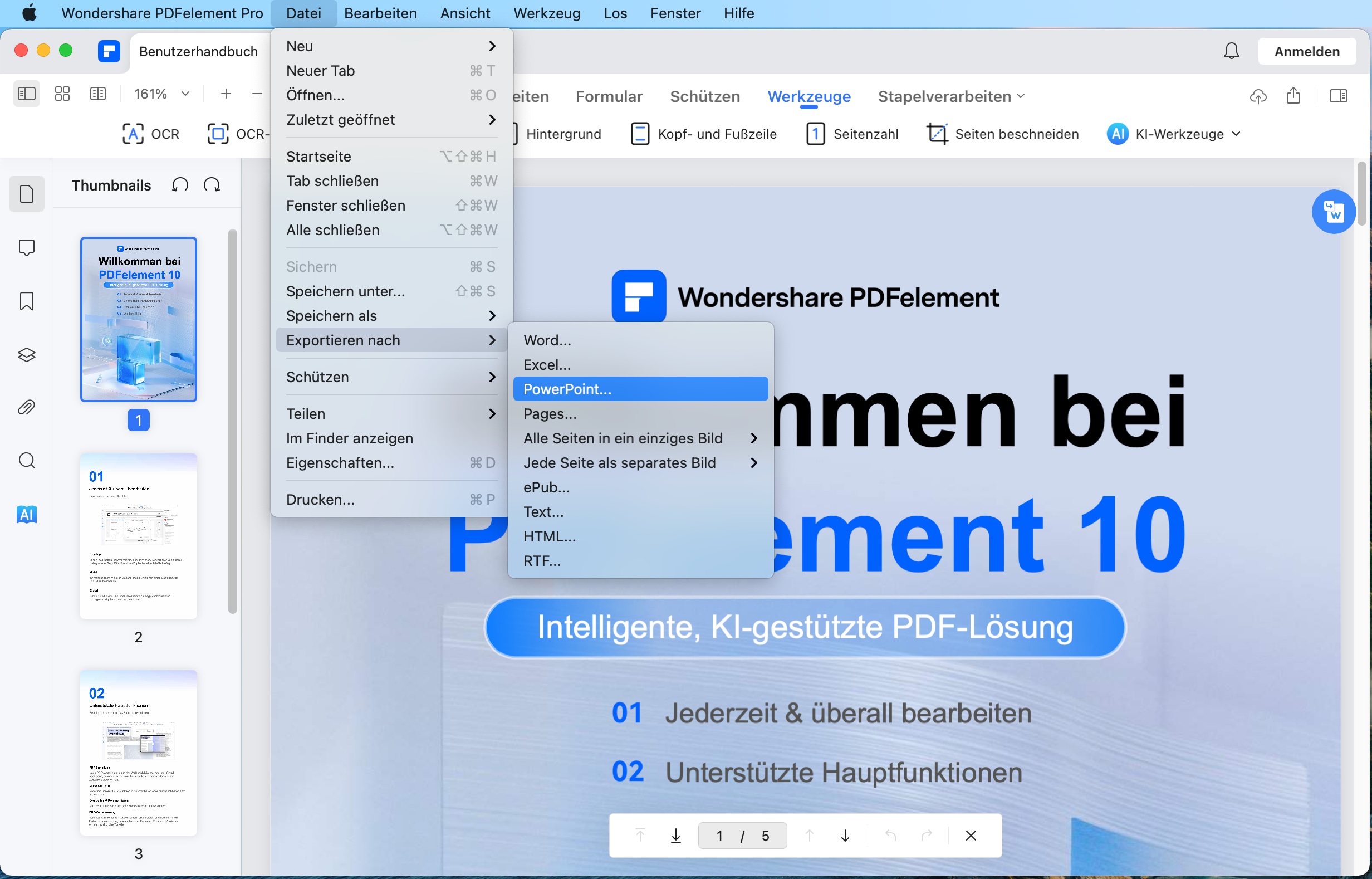
Schritt 3. Keynote in PowerPoint öffnen
Jetzt können Sie die konvertierte Keynote-Datei in PowerPoint öffnen und zwar in Ihrer eigenen PowerPoint-Anwendung.
Möglich wurde das alles dank PDFelement, einem leistungsstarken und umfassenden PDF Tool. Es ist die beste Alternative zu Adobe Acrobat, mit allen Funktionen, aber zu einem geringeren Preis. Dasselbe Tool kann auch für Folgendes verwendet werden:
- Bearbeiten Sie Text, Bilder, Grafiken und alle anderen Elemente in den PDF-Dokumenten.
- Kommentieren Sie PDF-Dateien mit Markierungen, Haftnotizen, Stempeln, Unterschriften, etc.
- Erstellen Sie PDF-Dateien aus anderen gängigen Dateiformaten und umgekehrt, ohne die ursprüngliche Formatierung zu verlieren.
- Erstellen Sie angepasste Formulare und füllen Sie vorhandene Formulare aus.
- Schützen Sie PDF-Dateien mit Passwörtern, Berechtigungen, digitalen Signaturen und Schwärzungen.
- Teilen Sie PDF-Dateien über E-Mails, Nachrichten, Airdrop, Notes und mehr.
Lösung 2: Öffnen Sie Keynote in PowerPoint: Zu PPT exportieren
Keynote ist ein Standardprogramm von Apple und funktioniert nur auf macOS und iOS-Geräten. Es gibt keine Windows-Version und es wird sie auch nie geben. Aber Sie können Ihre Keynote-Datei relativ problemlos in PowerPoint öffnen. Hier erfahren Sie, wie Sie Keynote in PowerPoint öffnen, indem Sie es in PPT exportieren.
- 1. Öffnen Sie die Keynote-Anwendung auf Ihrem Mac oder iOS-Gerät.
- 2. Gehen Sie auf "Datei" > "Exportieren nach" > "PowerPoint" und schon ist es erledigt.
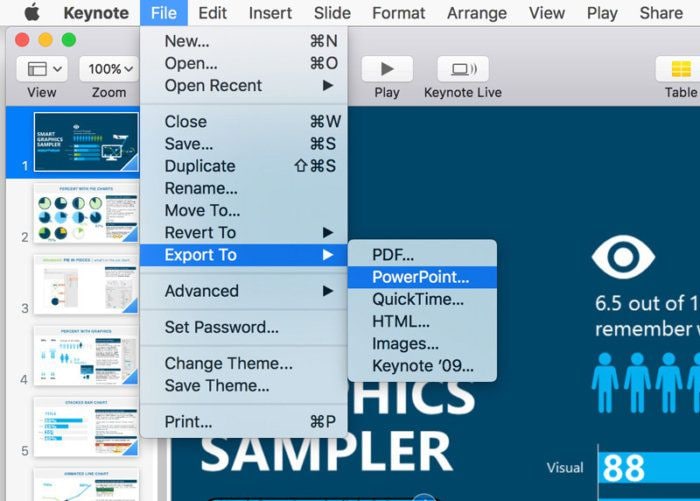
Wir müssen Sie warnen, dass es keine Garantie dafür gibt, dass die Formatierung auf diese Weise erhalten bleibt. Anders als bei der PDF-Konvertierung kann es beim direkten Export von Keynote nach PPT zu einem Verlust der Formatierung kommen und eine zusätzliche Bearbeitung in PowerPoint erforderlich sein.
Lösung 3: Öffnen Sie Keynote in PowerPoint mit iCloud
Eine weitere Option, die Sie verwenden können, ist iCloud. Das Gute an iCloud ist, dass Sie es auch auf Ihrem Windows-PC nutzen können. Sie können von Ihrem Windows-PC aus auf alles in Ihrer iCloud zugreifen, solange Sie sich mit Ihrer Apple ID anmelden. Hier erfahren Sie, wie Sie Keynote mit PowerPoint über iCloud öffnen.
- 1. Besuchen Sie die iCloud Webseite und melden Sie sich dann mit Ihrer Apple ID und Ihrem Passwort an. Wenn Sie noch keine Apple ID haben, müssen Sie eine erstellen.
- 2. Sobald Sie sich angemeldet haben, wählen Sie Keynote und gehen Sie zum Einstellungen Menü, um die Keynote-Präsentation hochzuladen.
- 3. Doppelklicken Sie auf die Präsentation, die Sie hochgeladen haben und wählen Sie "Kopie herunterladen". Wählen Sie jetzt PowerPoint und starten Sie die PPT-Datei wie gewohnt auf Ihrem Windows-PC.
Diese Methode hat zwei Nachteile: Zum einen müssen Sie Ihr iCloud-Konto aktualisieren, um das iCloud-Laufwerk nutzen zu können. Und sie kann nur *.PPTX-Dateien herunterladen, nicht *.PPT-Dateien.
Der größte Nachteil ist jedoch, dass Ihre lokalen Mac-Schriften nicht in die iCloud übertragen werden, d.h. Sie sind auf die Systemschriften beschränkt. Wenn Sie die Datei mit lokalen Schriftarten übertragen, wandelt iCloud diese in die Systemschriftart um, was zusätzliche Bearbeitungen in Ihrer PowerPoint-Präsentation erfordert.
Bonus: Keynote in PDF umwandeln? Oder Keynote als PDF speichern? Sehr einfach!
Es würde Ihnen ermöglichen, ihre Keynote-Inhalte mithilfe der umfassenden Funktionen von PDFelement zum Anzeigen, Bearbeiten und Kommentieren von PDF-Dateien einfach zu teilen oder zu präsentieren. Darüber hinaus können Sie in PDFelement alle spezifischen Funktionen hervorheben, die die Arbeit mit Keynote-Präsentationen verbessern könnten, z. B. Kommentartools, Formularausfüllung oder OCR-Funktionen für gescannte Dokumente. Diese Integration kann den Lesern eine wertvolle Lösung für die effektive Verwaltung und Weitergabe ihrer Keynote-Inhalte bieten.
Diese leistungsstarke Software erleichtert nicht nur die Konvertierung von Dokumenten in verschiedene Formate, sondern bietet auch eine makellose Qualität und unbestreitbare Geschwindigkeit.
Hauptmerkmale:
- Vielseitigkeit: Konvertieren Sie Ihre PDF-Dateien in alle Microsoft Office-Formate, Bilder oder Webseiten mit einfachen Schritten.
- Hohe Qualität: Genießen Sie konvertierte Ergebnisse in High Definition, die das Layout und die ursprüngliche Formatierung bewahren.
- Effizienz: Nutzen Sie die Stapelkonvertierung, um wertvolle Zeit zu sparen, wenn es darum geht, mehrere Dateien gleichzeitig zu konvertieren.
- Kompatibilität: Verwenden Sie PDFelement auf verschiedenen Geräten für eine reibungslose und nahtlose Erfahrung, egal ob Sie mit Windows, Mac oder unterwegs mit iOS arbeiten.
So wandeln Sie Keynote in PDF um und es in PDF speichern
Schritt 1: Öffnen Sie Ihre Keynote-Datei in Wondershare PDFelement. Starten Sie das Programm und klicken Sie auf "Datei öffnen" in der oberen linken Ecke des Bildschirms. Wählen Sie dann Ihre Keynote-Datei aus und klicken Sie auf "Öffnen".
 G2-Wertung: 4.5/5 |
G2-Wertung: 4.5/5 |  100 % Sicher |
100 % Sicher |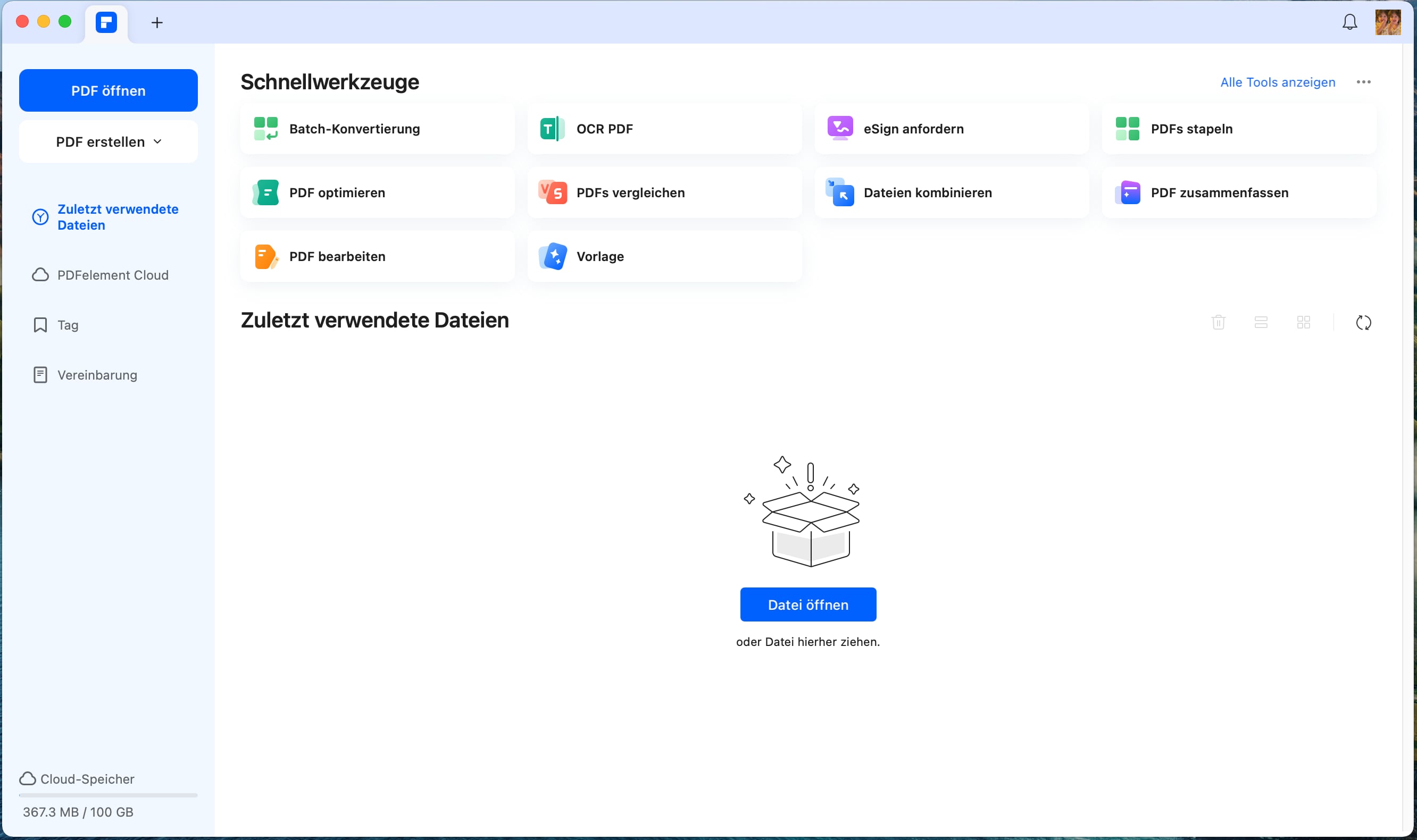
Schritt 2: Konvertieren Sie Keynote in PDF. Sobald Ihre Keynote-Datei in Wondershare PDFelement geöffnet ist, klicken Sie auf "Stapelverarbeiten" in der oberen Menüleiste und wählen Sie "PDF-Konverter". Wählen Sie in der Spalte „Format“ das Dateiformat aus, das Sie ausgeben möchten. Nun wählen wir das Powerpoint-Format.
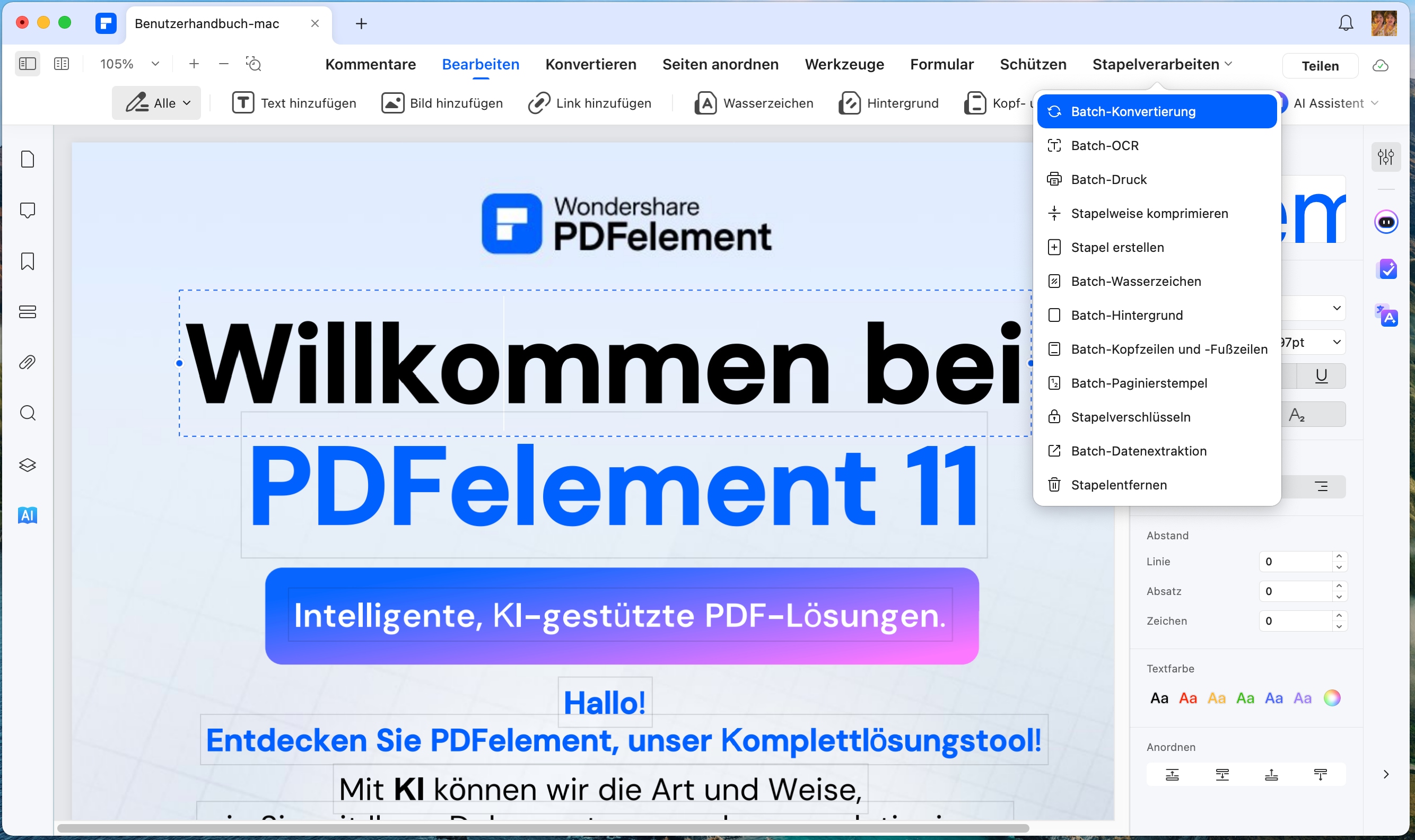

Schritt 3: Speichern Sie das PDF-Dokument. Nachdem Ihre Keynote-Datei erfolgreich in PDF konvertiert wurde, klicken Sie auf "Anwenden" und wählen Sie den Speicherort aus, an dem Sie das PDF-Dokument speichern möchten, geben Sie einen Dateinamen ein. Dadurch wird Ihre Keynote-Datei in ein PDF-Dokument umgewandelt.
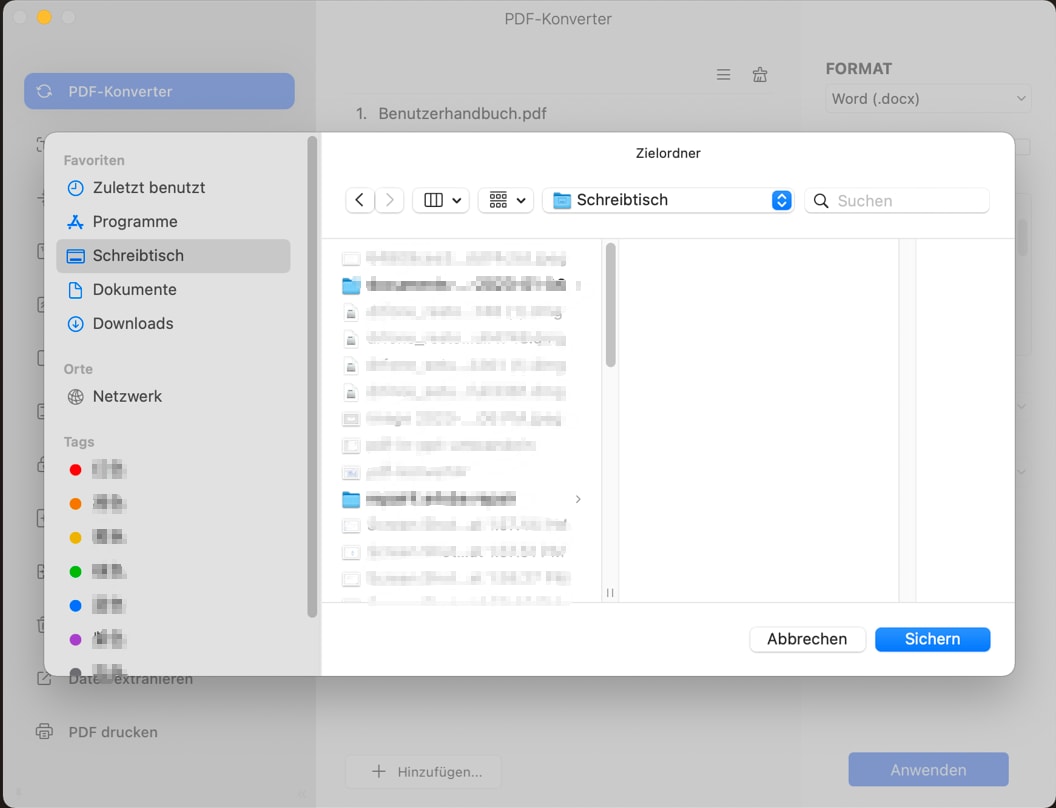
Jetzt haben Sie Ihre Keynote-Datei erfolgreich in PDF umgewandelt und mit Wondershare PDFelement gespeichert. Sie können das PDF-Dokument nun problemlos öffnen, anzeigen und weitergeben. So ein einfacher Vorgang in drei Schritten. Beeilen Sie sich und laden Sie PDFelement herunter, um es zu erleben!
 G2-Wertung: 4.5/5 |
G2-Wertung: 4.5/5 |  100 % Sicher |
100 % Sicher |FAQs zum Öffnen von Keynote in PowerPoint
F1: Ist Keynote so gut wie PowerPoint?
Keynote und PowerPoint sind beide Präsentationssoftware, die von Apple bzw. Microsoft entwickelt wurden. Beide Programme bieten ähnliche Funktionen und ermöglichen das Erstellen von professionellen Präsentationen. Die Wahl zwischen Keynote und PowerPoint hängt von Ihren individuellen Bedürfnissen, Vorlieben und dem Betriebssystem ab, das Sie verwenden.
Keynote zeichnet sich durch eine benutzerfreundliche Oberfläche, ansprechende Vorlagen und Animationen sowie eine nahtlose Integration mit anderen Apple-Produkten aus. Es ist besonders beliebt bei Mac- und iOS-Nutzern.
PowerPoint hingegen bietet eine breite Palette von Funktionen, eine große Auswahl an Vorlagen und eine starke Integration mit anderen Microsoft Office-Programmen. Es ist auf Windows-Computern weit verbreitet und wird auch von vielen Unternehmen verwendet.
Letztendlich hängt die Frage, ob Keynote so gut wie PowerPoint ist, von Ihren individuellen Anforderungen und Vorlieben ab. Beide Programme sind leistungsstark und können professionelle Präsentationen erstellen. Es kann hilfreich sein, Testversionen auszuprobieren oder Bewertungen zu lesen, um die für Sie am besten geeignete Präsentationssoftware zu finden.
F2: Kann ich PowerPoint Präsentationen in Keynote öffnen?
Ja, es ist möglich, PowerPoint-Präsentationen in Keynote zu öffnen. Keynote unterstützt das Importieren von PowerPoint-Dateien (.ppt oder .pptx). Sie können eine PowerPoint-Präsentation in Keynote öffnen, indem Sie die Datei einfach in Keynote ziehen oder über die Option "Datei" > "Öffnen" in Keynote auswählen und die PowerPoint-Datei auswählen. Keynote wird die PowerPoint-Datei konvertieren und in seinem eigenen Format (.key) öffnen. Beachten Sie jedoch, dass einige Formatierungen oder Funktionen möglicherweise nicht perfekt übertragen werden, da es Unterschiede zwischen den beiden Programmen gibt. Es wird empfohlen, die Präsentation nach dem Import in Keynote zu überprüfen und gegebenenfalls Anpassungen vorzunehmen.
F3: Kann ich Keynote in PowrPoint umwandeln?
Ja, es ist möglich, eine Keynote-Präsentation in PowerPoint umzuwandeln. Hier sind drei Möglichkeiten, wie Sie dies tun können:
1. Exportieren als PowerPoint-Datei: Öffnen Sie die Keynote-Präsentation in Keynote und wählen Sie "Datei" > "Exportieren To" > "PowerPoint". Wählen Sie den gewünschten Speicherort und geben Sie einen Dateinamen ein. Keynote wird die Präsentation als PowerPoint-Datei (.pptx) exportieren, die Sie dann in PowerPoint öffnen können.
2. Konvertieren über iCloud: Wenn Sie iCloud verwenden, können Sie Ihre Keynote-Präsentation in iCloud hochladen und dann über die iCloud-Website in PowerPoint konvertieren. Gehen Sie dazu zu iCloud.com, melden Sie sich mit Ihrer Apple-ID an und öffnen Sie Keynote. Laden Sie die Keynote-Präsentation hoch und wählen Sie "Datei" > "Download" > "PowerPoint". Die Präsentation wird als PowerPoint-Datei (.pptx) heruntergeladen, die Sie in PowerPoint öffnen können.
3. Mit dem professionellen Tool wie PDFelement:
-
Öffnen Sie die Keynote-Präsentation in Keynote und wählen Sie "Datei" > "Exportieren nach" > "PDF".
-
Öffnen Sie PDFelement und wählen Sie "Datei öffnen", um die exportierte PDF-Datei zu importieren.
-
Klicken Sie auf "Datei" > "In PowerPoint konvertieren" (oder eine ähnliche Option, je nach Version von PDFelement).
-
Wählen Sie den Speicherort und geben Sie einen Dateinamen für die konvertierte PowerPoint-Datei (.pptx) ein.
-
Klicken Sie auf "Speichern" und PDFelement wird die Keynote-Präsentation in eine PowerPoint-Datei konvertieren.
 G2-Wertung: 4.5/5 |
G2-Wertung: 4.5/5 |  100 % Sicher |
100 % Sicher |F4: Wie kann ich bei Keynote eine Präsentation machen?
Um eine Präsentation in Keynote zu erstellen, können Sie den folgenden Schritten folgen:
1. Öffnen Sie Keynote auf Ihrem Mac oder iOS-Gerät.
2. Wählen Sie entweder eine leere Präsentation oder eine Vorlage aus der Vorlagengalerie aus. Sie können auch eine vorhandene Präsentation öffnen und bearbeiten.
3. Fügen Sie Folien hinzu, indem Sie auf das "+"-Symbol in der Symbolleiste klicken oder die Tastenkombination "Cmd + Shift + N" verwenden. Sie können aus verschiedenen Folientypen wie Titelfolie, Textfolie, Bildfolie, Diagrammfolie usw. wählen.
4. Bearbeiten Sie den Inhalt der Folien, indem Sie Texte eingeben, Bilder hinzufügen, Diagramme erstellen, Formen einfügen und andere Medienelemente verwenden. Verwenden Sie die Formatierungsoptionen in der Symbolleiste, um den Text zu formatieren, Farben anzupassen und Effekte hinzuzufügen.
5. Passen Sie das Design Ihrer Präsentation an, indem Sie eine andere Vorlage auswählen, Hintergrundbilder ändern, Schriftarten anpassen und Farbschemata verwenden. Sie können auch individuelle Folienübergänge und Animationen hinzufügen, um Ihre Präsentation interaktiver zu gestalten.
6. Überprüfen Sie Ihre Präsentation, indem Sie die Vorschau-Funktion verwenden, um sicherzustellen, dass alles wie gewünscht aussieht.
7. Speichern Sie Ihre Präsentation regelmäßig, indem Sie auf "Datei" > "Speichern" klicken oder die Tastenkombination "Cmd + S" verwenden.
8. Wenn Sie bereit sind, Ihre Präsentation zu präsentieren, können Sie entweder den Präsentationsmodus in Keynote verwenden oder die Präsentation als PowerPoint-Datei exportieren, um sie in PowerPoint oder einem anderen Präsentationsprogramm zu öffnen.
Dies sind grundlegende Schritte, um eine Präsentation in Keynote zu erstellen. Sie können weitere Funktionen und Optionen in Keynote erkunden, um Ihre Präsentation weiter anzupassen und zu verbessern.
Fazit
In diesem Artikel haben wir Ihnen gezeigt, wie Sie Keynote-Präsentationen in PowerPoint öffnen können, sowohl auf Windows- als auch auf Mac-Geräten. Wir haben Ihnen drei verschiedene Methoden vorgestellt, um Keynote-Dateien in PowerPoint zu konvertieren und zu öffnen. Sie können entweder die PDF-Konvertierungsmethode verwenden, die Keynote-Dateien in PowerPoint-kompatible PDFs umwandelt, oder Sie können die Keynote-Dateien direkt in PowerPoint exportieren. Darüber hinaus haben wir Ihnen gezeigt, wie Sie Keynote-Präsentationen in PDFs umwandeln können, um sie einfach zu teilen oder zu präsentieren.
Wir hoffen, dass Ihnen dieser Artikel geholfen hat, Ihre Keynote-Präsentationen in PowerPoint zu öffnen und Ihre Präsentationsfähigkeiten zu verbessern. Wenn Sie weitere Fragen haben, zögern Sie nicht, uns zu kontaktieren. Viel Erfolg bei Ihren Präsentationen!
Kostenlos Downloaden oder PDFelement kaufen jetzt sofort!
Kostenlos Downloaden oder PDFelement kaufen jetzt sofort!
PDFelement kaufen jetzt sofort!
PDFelement kaufen jetzt sofort!
Sagen Sie Ihre Meinung
Verwandte Artikel
- Anleitung zu Keynote Remote für iPhone, iPad und iPod
- Wie man ein YouTube-Video in Keynote unter macOS Catalina einbettet
- Top 5 Keynote Alternativen für macOS 10.15 Catalina
- Die 10 besten Kalender-Apps für macOS 10.15
- Die 3 besten Methoden zum Erstellen von Signaturen auf dem MacBook für PDFs
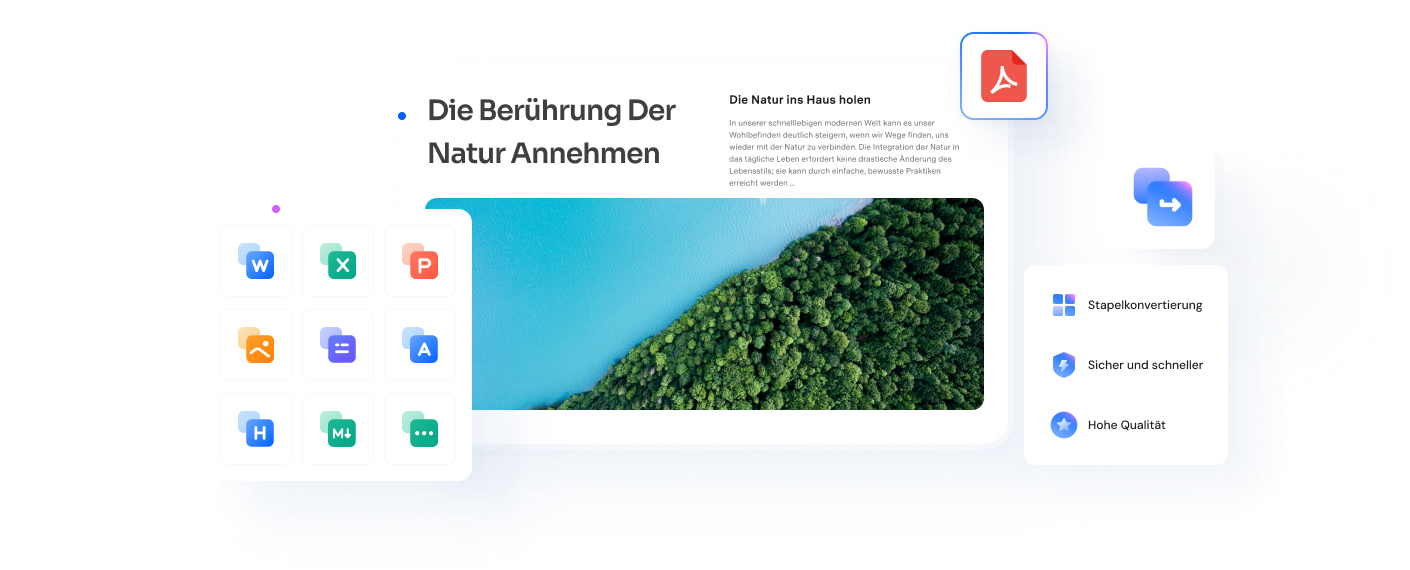





Noah Hofer
staff Editor